Bufet s výdajovým okienkom v iKelp POS Mobile - tlač bonov na prípravu po každom jedle
V tomto návode nájdete bližšie informácie o možnosti nastavenia tlače bonovacích lístkov samostatne pre jednotlivé jedlá. Tento scenár je vhodný napr. pri bufetových alebo FastFood prevádzkach, kde prípravu jedla zabezpečuje viacero ľudí. Takto sa pre každého zvlášť vytlačí bon na zariadení, bony si medzi sebou rozdelia a každý pripravuje svoju časť objednávky. Následne sa skompletuje a odovzdá zákazníkovi. (Príklad: Človek A nahodí do systému objednávku zákazníka, po dokončení objednávky sa tlačia bonovacie lístky. Následne človek B posunie vytlačené bony, pričom si nechá bon pre prípravu jeho časti objednávky, zoberie tácku a pripravuje. Po príprave položiek posunie tácku človeku C, ten len doplní na ňu jeho časť, a posúva človeku D. Tento doplní svoju časť, objednávku skompletuje a odovzdá zákazníkovi.)
Tlač bonov na prípravu
To, či sa vytlačí jeden bon, alebo sa vytlačí bon po každom jedle je definované na skladovej karte, nastavením Tlač položky samostatne. V prípade, ak je nastavenie na karte aktívne, vytlačí sa táto položka samostatne spolu s jej prídavkami / väzbami. Ak skladová karta nemá nastavenie aktívne, tlačí sa bon spoločne s ostatnými jedlami a položkami na prípravu.
Samostatná tlač jedál na bonovačke
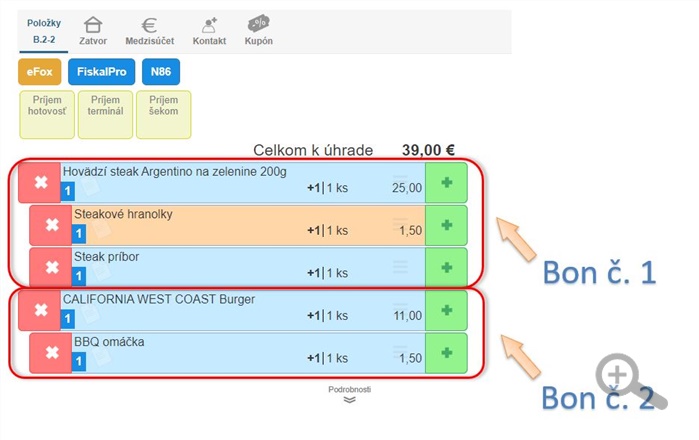
Nastavenia pre tlač jedál samostatne
Nastavenia na karte
- Kliknite v menu na možnosť Karty.
- Kliknite na Viac, na karte ktorú chcete tlačiť samostatne.
- Prejdite do záložky Rozšírené, časť Bonovačky.
- Aktivujte možnosť Tlač položky samostatne.
- Kliknite na Uložiť pre potvrdenie zmien.
Nastavenia hromadne cez možnosti nastavenia kategórie
Ak sa majú tlačiť samostatne všetky položky z určitej kategórie, je možné Tlač položiek samostatne pridať kartám aj hromadne cez kategóriu.
- Kliknite v menu na možnosť Kategórie.
- Kliknite na Viac, na danej kategórii.
- V záložke Základné, časť Bonovačky.
- Aktivujte možnosť Tlač položky samostatne.
- Aktivovaním možnosti Zmeniť nastavenia kartám v kategórii aplikujete nastavenia aj na jednotlivé karty v rámci danej kategórie.
Nastavenie odporúčame aplikovať len na hlavné jedlá, resp. kategórie. Nastavenie neaplikujte na karty, alebo kategórie prídavkov a väzieb.
Súvisiace návody

by
Ing. Lukáš Krajčír